Là một người sử dụng Facebook, sẽ có lúc bạn cảm thấy thật phiền phức và tốn pin khi các thông báo luôn hiển thị trên điện thoại, laptop của mình. Hãy cùng Điện máy XANH đi tìm hiểu cách thức để những thông báo này nhé!
1Tắt thông báo facebook trên điện thoại
Bước 1: Tại giao diện chính của Facebook trên điện thoại, bạn chọn vào biểu tượng có 3 gạch ngang thể hiện cho menu của ứng dụng.
Bước 2: Bạn kéo xuống bên dưới và tìm chọn thanh cài đặt.
Bước 3: Trong mục cài đặt, chọn "Thông báo" >> "Cài đặt thông báo".
Bước 4: Tại phần cài đặt thông báo này, bạn đơn giản chỉ cần gạt sang nút tắt thông báo đẩy sang bên phải là đã hoàn thành .
2Tắt thông báo facebook trên laptop.
Sau đây là hướng dẫn cách tắt thông báo của Facebook trên trình duyệt Chrome, trình duyệt phổ biến nhất hiện nay.
Bước 1: Truy cập biểu tượng menu trên Chrome >> chọn Settings.
Bước 2: Kéo xuống và chọn Advanced (Nâng cao).
Bước 3: Kéo xuống bạn sẽ thấy trong mục "Privacy and security (Bảo mật)" >> chọn "Content settings".
Bước 4: Khi đã chọn "Content settings" >> chọn "Notifications (thông báo)".
Bước 5: Chọn Block (khóa) >> Add (thêm) và thêm địa chỉ URL của Facebook là: https://www.facebook.com/, sau đó nhấn Add là hoàn thành.
Hy vọng bài viết trên sẽ hỗ trợ bạn một cách hiệu quả, mọi thắc mắc xin hãy comment bên dưới.
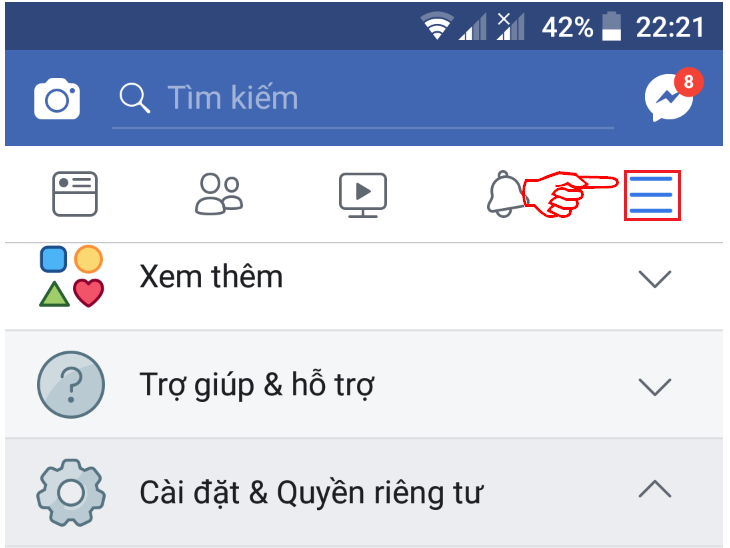
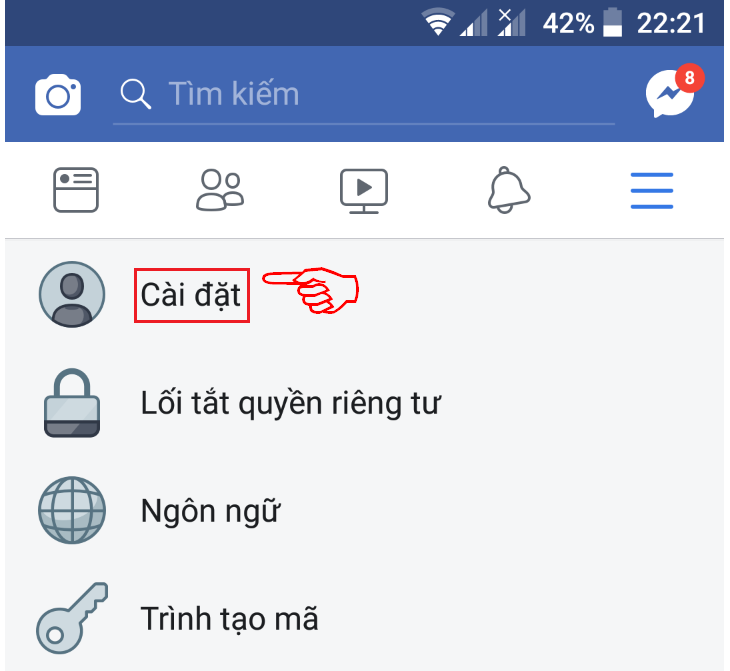
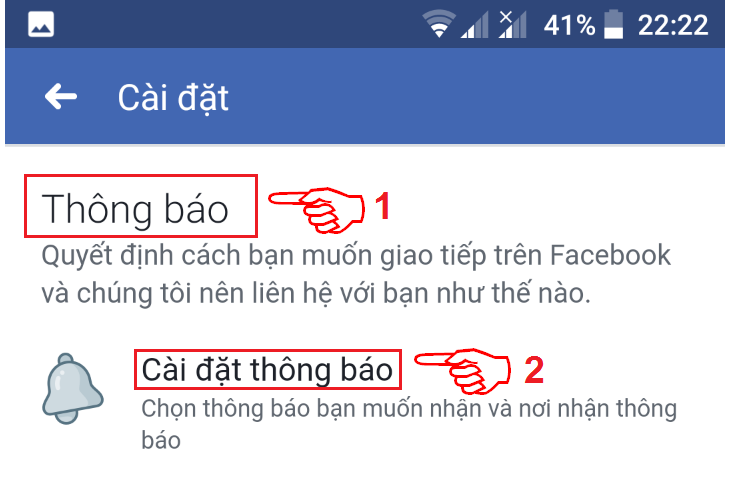
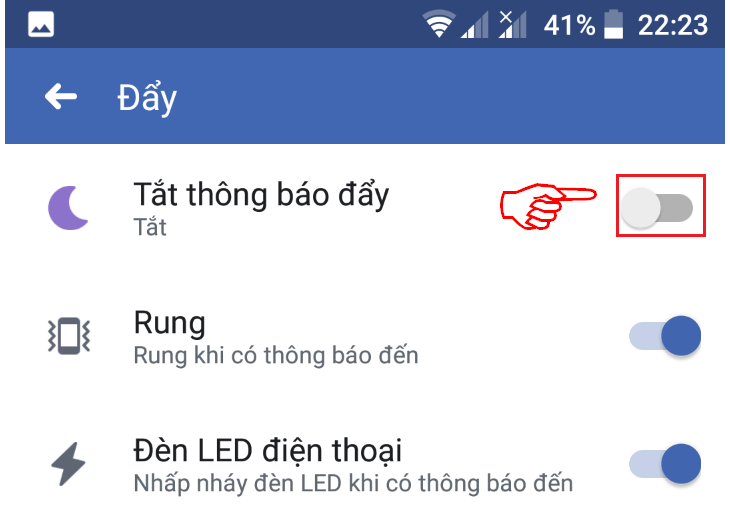
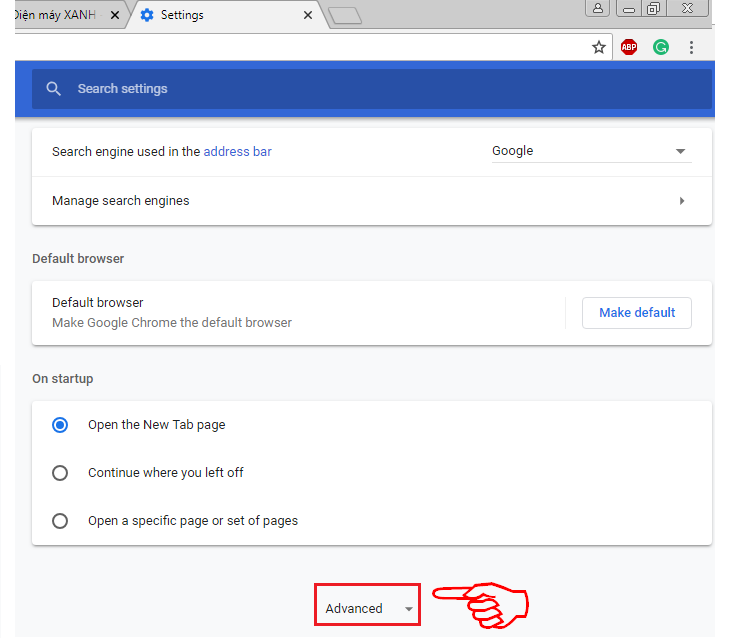
 Đóng
Đóng 


